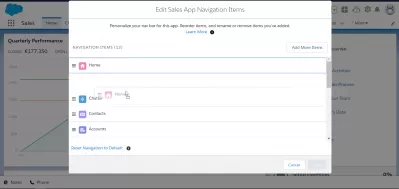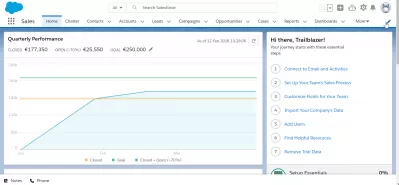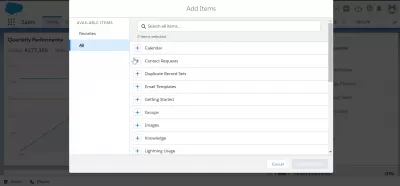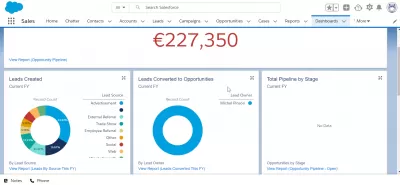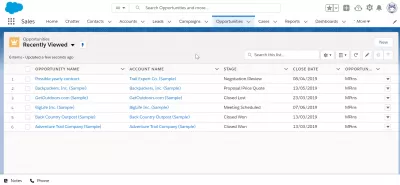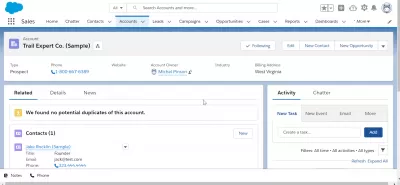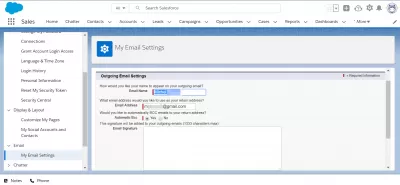វិធីប្តូរគេហទំព័រដែលធ្វើឱ្យមានរន្ទះបិទភ្ជាប់
- ហេតុអ្វីត្រូវប្តូរគេហទំព័រដែលមានលក្ខណៈចម្រុះនៃការលក់របស់អ្នក?
- វិធីប្តូរគេហទំព័រដែលធ្វើឱ្យមានរន្ទះបិទភ្ជាប់
- ជំហានទី 1: ប្តូរទៅរន្ទះបាញ់
- ជំហានទី 2: ផ្ទុកគេហទំព័ររបស់អ្នក
- ជំហានទី 3: កែប្រែទំព័រ
- ជំហានទី 4: អូសនិងទម្លាក់
- ជំហានទី 5: បន្ថែមផ្ទាំងគ្រប់គ្រង
- ជំហានទី 6: ជ្រើសរើសធាតុដែលអ្នកពេញចិត្ត
- ជំហានទី 7: រក្សាទុកការងាររបស់អ្នក
- ជំហានទី 8: ធ្វើឱ្យសកម្មការប្តូរប្ដូរតាមបំណង
- គន្លឹះខ្លះៗពិចារណានៅពេលប្តូរទីតាំងទំព័រដើមនៃការលក់របស់អ្នក
- 1. ត្រូវប្រាកដថាបន្ថែមសមាសធាតុដ៏មានតម្លៃទៅគេហទំព័ររបស់អ្នក
- 2. ជៀសវាងការផ្ទុកលើសទំព័រដើមរបស់អ្នកជាមួយនឹងសមាសធាតុជាច្រើន
- ការបហ្ចប់
- សំណួរដែលគេសួរញឹកញាប់
គេហទំព័រនៃការលក់ខ្សែរផ្លេកបន្ទោរគឺជារបស់ដំបូងដែលអ្នកប្រើនឹងមើលឃើញនៅពេលបើកដំណើរការវេទិកានៃការលក់។ អ្នកមានសេរីភាពក្នុងការប្តូរទំព័រនេះតាមបំណងដើម្បីធានាថាអ្នកប្រើប្រាស់របស់អ្នកមានភាពងាយស្រួលក្នុងការចូលទៅកាន់ការងាររបស់ពួកគេទាំងអស់។ ហើយប្រសិនបើអ្នកមិនដឹងពីរបៀបប្តូរទំព័រនេះតាមបំណងនេះនេះគឺជាមគ្គុទេសក៍មានប្រយោជន៍ដែលអាចជួយអ្នកឱ្យនៅខាងក្រោម។
ហេតុអ្វីត្រូវប្តូរគេហទំព័រដែលមានលក្ខណៈចម្រុះនៃការលក់របស់អ្នក?
ដូចដែលបានលើកឡើងពីមុន, ការផ្លាស់ប្តូរទំព័រផ្ទះរបស់អ្នកដែលបង្ខំអ្នកនទុះធានាថាអ្នកប្រើប្រាស់របស់អ្នកអាចទទួលបានការងារទាំងអស់របស់ពួកគេទាំងអស់ភ្លាមៗ។ អ្នកអាចផ្លាស់ប្តូរផ្នែកនៃទំព័រនេះដើម្បីបញ្ជាក់ព័ត៌មានពិសេសដល់អ្នកប្រើប្រាស់របស់អ្នក។ ការកែប្រែទំព័ររបស់អ្នកយ៉ាងមានប្រសិទ្ធិភាពដើម្បីបន្លិចផ្នែកទាំងនេះគឺជាគន្លឹះក្នុងការបង្កើនប្រសិទ្ធភាពរបស់កម្មករអ្នក។
អ្នកអាចប្តូរផ្នែកនៃការលក់នេះដោយមានជំនួយពីកម្មវិធីអ្នកសាងសង់កម្មវិធីរន្ទះ។ ប៉ុន្តែមុនពេលអ្នកចាប់ផ្តើមប្តូរតាមបំណងទំព័រដើមរបស់អ្នកដំបូងអ្នកត្រូវប្រើចំណុចប្រទាក់អ្នកប្រើដែលមានពន្លឺរន្ទះរបស់វេទិកា។
វិធីប្តូរគេហទំព័រដែលធ្វើឱ្យមានរន្ទះបិទភ្ជាប់
រន្ទះនៃការលក់ធ្វើឱ្យវាមានភាពងាយស្រួលក្នុងការកសាងកម្មវិធីឆ្លើយតបសម្រាប់ឧបករណ៍ណាមួយរួមបញ្ចូលទាំងក្របខ័ណ្ឌនៃក្របខ័ណក្រមភ្លឺនិងឧបករណ៍អ្នកអភិវឌ្ឍន៍ដែលមានប្រយោជន៍។ចំណុចប្រទាក់អ្នកប្រើទំនើបសម្រាប់ការជ្រើសរើសគេហទំព័រត្រូវបានធ្វើឱ្យប្រសើរឡើងសម្រាប់ការរចនាយ៉ាងឆាប់រហ័សនិងឆ្លើយតបនៅលើឧបករណ៍ទាំងអស់។តើអ្នកកំពុងឆ្ងល់ពីរបៀបប្តូរផ្នែកនេះនៃកម្លាំងពលកម្មនេះ? នេះជាមគ្គុទេសក៍មួយជំហានម្តង ៗ លើរបៀបកែសម្រួលទំព័រផ្ទះនៃការលក់របស់អ្នកនៅខាងក្រោម:
ជំហានទី 1: ប្តូរទៅរន្ទះបាញ់
ដូចមានចែងខាងលើត្រូវប្រាកដថាអ្នកបានប្រើចំណុចប្រទាក់អ្នកប្រើដែលមានបទពិសោធអ្នកប្រើដែលអាចធ្វើទៅបានរួចហើយដើម្បីធ្វើការផ្លាស់ប្តូរទីផ្សាររបស់អ្នក។
ដើម្បីធ្វើដូចនេះចុចលើប៊ូតុងព្រួញនៅផ្នែកខាងស្តាំនៃទម្រង់របស់អ្នក (កន្លែងដែលឈ្មោះបង្ហាញរបស់អ្នកត្រូវបានបង្ហាញ) ដើម្បីបើកដំណើរការម៉ឺនុយទម្លាក់ចុះ។ ពីទីនោះជ្រើសរើសជម្រើស ប្តូរទៅរកបទពិសោធន៍រន្ទះ ។
ជំហានទី 2: ផ្ទុកគេហទំព័ររបស់អ្នក
ចំណុចប្រទាក់អ្នកប្រើមានរន្ទះនឹងផ្ទុកលើអេក្រង់របស់អ្នក។ នៅពេលដែលវាបានដំណើរការរួចរាល់ហើយកំណត់ទីតាំងគេហទំព័រនៅក្នុងកន្លែងធ្វើការនៃការលក់របស់អង្គភាពរបស់អ្នក។
ជំហានទី 3: កែប្រែទំព័រ
បន្ទាប់សូមចូលទៅកាន់ការតំឡើងតំឡើងនិងជ្រើសរើសជម្រើស កែប្រែទំព័រ ។ ការជ្រើសរើសជម្រើសនេះបើកដំណើរការកម្មវិធីបង្កើតកម្មវិធីរន្ទះ។ ពីទីនេះអ្នកនឹងឃើញទំព័រដែលបានកែសម្រួលថ្មីៗនៅក្នុងផ្ទាំងទំព័រ។ ទន្ទឹមនឹងនេះផ្នែកខាងឆ្វេងនៃអេក្រង់នឹងបង្ហាញអ្នកនូវសមាសធាតុដែលអាចប្រើបាន។
អ្នកក៏អាចប្រើប៊ូតុងថយក្រោយដើម្បីបញ្ជូនខ្លួនអ្នកទៅតំបន់ផ្ទះ។ ទោះយ៉ាងណាសូមកត់សម្គាល់ថាការធ្វើសកម្មភាពនេះនឹងបាត់បង់ការផ្លាស់ប្តូរដែលអ្នកបានធ្វើ។ លើសពីនេះទៀត, អ្នកក៏អាចដាក់របាយការណ៍, ផ្ទាំងព័ត៌មាន, ផ្ទាំងណាមួយនិងផ្លូវកាត់ផ្សេងៗទៅក្នុងបញ្ជីបញ្ជីដែលបានកំណត់របស់ទំព័រនេះ។
ជំហានទី 4: អូសនិងទម្លាក់
ជ្រើសយកសមាសធាតុដែលអ្នកចង់បន្ថែមដោយអូសនិងទម្លាក់វាទៅតំបន់ដែលត្រូវគ្នានៅលើគេហទំព័ររបស់អ្នក។
ជំហានទី 5: បន្ថែមផ្ទាំងគ្រប់គ្រង
ប្រសិនបើអ្នកកំពុងបន្ថែមផ្ទាំងព័ត៌មានទៅកាន់គេហទំព័ររបស់អ្នកអ្នកអាចជ្រើសរើសផ្ទាំងព័ត៌មានណាមួយដែលអ្នកចង់បង្ហាញ។ លើសពីនេះទៅទៀតអ្នកក៏អាចលៃតម្រូវកម្ពស់របស់វាឬដាក់វាចេញពីការមើលឃើញក្នុងករណីដែលវាមានកំហុស។
ជំហានទី 6: ជ្រើសរើសធាតុដែលអ្នកពេញចិត្ត
អ្នកអាចបន្ថែមព័ត៌មានលម្អិតបន្ថែមទៅក្នុងបញ្ជីមើលបញ្ជីអ្នកនឹងបន្ថែមទៅគេហទំព័ររបស់អ្នក។ ឧទាហរណ៍អ្នកអាចជ្រើសរើសតម្រងវត្ថុដែលអ្នកពេញចិត្តនិងបញ្ជីកំណត់ត្រាដែលអ្នកចង់បង្ហាញ។ អ្នកក៏មានជម្រើសក្នុងការរក្សារបារសកម្មភាពដែលលាក់ឬបើកការកែសម្រួលក្នុងតួ។
ជំហានទី 7: រក្សាទុកការងាររបស់អ្នក
ប្រសិនបើអ្នកពេញចិត្តនឹងការកំណត់របស់អ្នកសូមរក្សាទុកការងាររបស់អ្នកដោយចុចប៊ូតុងរក្សាទុក។
ជំហានទី 8: ធ្វើឱ្យសកម្មការប្តូរប្ដូរតាមបំណង
ចុងបញ្ចប់ជ្រើសរើសជំរើសធ្វើឱ្យសកម្មដើម្បីអនុវត្តការប្តូរតាមបំណងទាំងនេះនៅលើគេហទំព័ររបស់អង្គការរបស់អ្នក។ អ្នកអាចអនុវត្តការប្តូរតាមបំណងទាំងនេះសម្រាប់សមាជិកអង្គការទាំងអស់របស់អ្នកឬកំណត់វាសម្រាប់តែអ្នកប្រើប្រាស់តែប៉ុណ្ណោះ។
គន្លឹះខ្លះៗពិចារណានៅពេលប្តូរទីតាំងទំព័រដើមនៃការលក់របស់អ្នក
1. ត្រូវប្រាកដថាបន្ថែមសមាសធាតុដ៏មានតម្លៃទៅគេហទំព័ររបស់អ្នក
Salesforce ត្រូវបានផ្ទុកដោយសារធាតុសមាសធាតុដ៏មានតម្លៃខ្ពស់ជាច្រើនដែលអាចជួយធ្វើឱ្យអ្វីៗកាន់តែងាយស្រួលក្នុងការគ្រប់គ្រងនៅក្នុងកន្លែងធ្វើការរបស់អ្នក។ ប្រសិនបើអ្នកមិនប្រាកដថាសមាសធាតុណាមួយដែលត្រូវបន្ថែមនៅពេលកែសម្រួលទំព័រដើមរបស់អ្នកនេះគឺជាអនុសាសន៍មួយចំនួនដែលអ្នកអាចពិចារណា:
- ព្រឹត្តិការណ៍ថ្ងៃនេះនិងសមាសធាតុភារកិច្ចសព្វថ្ងៃ: បញ្ជីបង្ហាញព្រឹត្តិការណ៍និងភារកិច្ចដែលបានគ្រោងទុកសម្រាប់ថ្ងៃដែលបាននិយាយ
- សមាសធាតុជំនួយការគេហទំព័រ: បង្ហាញពីការធ្វើបច្ចុប្បន្នភាពដ៏សំខាន់បំផុតចំនួន 10 អំពីការនាំមុខនិងឱកាសដែលត្រូវការតាមដានឬចូលរួម
- សមាសធាតុកំណត់ត្រាថ្មីៗ: បង្ហាញកំណត់ត្រាចុងក្រោយដែលអ្នកបានចូលប្រើពីមុន
2. ជៀសវាងការផ្ទុកលើសទំព័រដើមរបស់អ្នកជាមួយនឹងសមាសធាតុជាច្រើន
អ្នកមានសេរីភាពក្នុងការបន្ថែមសមាសធាតុជាច្រើនដល់គេហទំព័ររបស់អ្នក។ ទោះជាយ៉ាងណាក៏ដោយកត់សម្គាល់ថាការបន្ថែមសមាសធាតុជាច្រើននឹងជះឥទ្ធិពលអវិជ្ជមានដល់ការអនុវត្តរបស់ទំព័រនេះ។ ដូច្នេះត្រូវប្រាកដថាកំណត់ចំនួនសមាសធាតុដែលអ្នកត្រូវការបន្ថែម។
ការបហ្ចប់
នេះបញ្ចប់មគ្គុទ្ទេសក៍ស្តីពីវិធីប្ដូរតាមបំណងនូវគេហទំព័រដែលមានបំភ្លឺ Salence Shove ។ ជាថ្មីម្តងទៀតការកែសម្រួលផ្នែកនេះធានាថាអ្នកមានកន្លែងធ្វើការដែលបានរៀបចំនិងងាយស្រួលក្នុងការយល់ដឹងសម្រាប់អ្នកប្រើប្រាស់របស់អ្នក។ ហើយសូមអរគុណចំពោះការជ្រើសរើសការកែប្រែនិងសមាសធាតុដែលអ្នកអាចធ្វើបានចំពោះទំព័រផ្ទះដែលមានរន្ទះបិទភ្ជាប់អ្នកអាចបង្កើតគេហទំព័រដែលសមនឹងតម្រូវការនិងចំណូលចិត្តរបស់អង្គការរបស់អ្នក។
សំណួរដែលគេសួរញឹកញាប់
- តើការប្តូរតាមបំណងទំព័រផ្ទះដែលបង្ខំឱ្យធ្វើឱ្យប្រសើរឡើងនូវប្រសិទ្ធភាពអ្នកប្រើប្រាស់យ៉ាងដូចម្តេច?
- ការប្តូរតាមបំណងគេហទំព័រអនុញ្ញាតឱ្យអ្នកប្រើប្រាស់មានសិទ្ធិចូលដំណើរការរហ័សបំផុតនិងទិន្នន័យដែលពាក់ព័ន្ធបំផុតការលើកកម្ពស់ប្រសិទ្ធភាពលំហូរការងារនិងបទពិសោធន៍អ្នកប្រើប្រាស់។